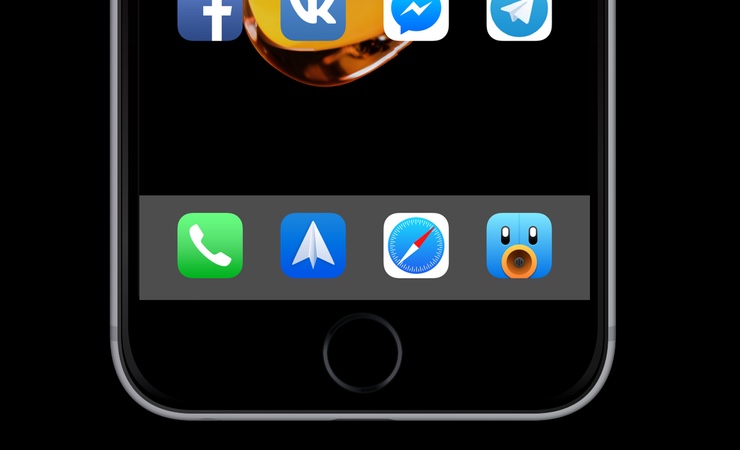- Как скрыть подписи иконок приложений в iOS 10 без джейлбрейка
- Как убрать подписи иконок на iPhone и iPad без джейлбрейка
- Как убрать подписи иконок на iPhone и iPad без джейлбрейка
- Как убрать подписи под иконками айфон
- Как скрыть подписи к иконкам на док-панели iOS 10
- Как убрать подписи под иконками айфон
Как скрыть подписи иконок приложений в iOS 10 без джейлбрейка
В новой версии операционной системы Apple TV компания Apple значительно переработала пользовательский интерфейс, в частности, избавилась от подписей к иконкам. Многим владельцам приставки понравилось это изменение, поскольку все стало выглядеть более простым, стильным и минималистичным. Пользователи мобильных устройств под управлением iOS 10 могут добиться такого же эффекта за счет использования ошибки в пользовательском интерфейсе, которая позволяет скрывать подписи иконок приложений на домашнем экране. Как обычно, это способ будет работать ограниченное время, и компания Apple наверняка исправит все в ближайшем обновлении.
1. Разблокируйте устройство и откройте Пункт управления таким образом, чтобы панель с переключателями находилась выше панели Dock.
2. Вы увидите, что в этом случае иконки в доке отображаются без подписей. Нажмите кнопку Home и отпустите Пункт управления. Скорее всего, после этого названия приложений не будут отображаться. Если не получилось, попробуйте сделать это несколько раз.
3. Если после нескольких попыток одиночное нажатие кнопки Home не привело к желаемому результату, попробуйте с поднятым Пунктом управления нажать кнопку дважды, запустив панель многозадачности.
4. Подписи иконок в Dock после блокировки и разблокировки смартфона появляются снова, однако есть возможность зафиксировать их в нужном состоянии. Для этого откройте Настройки / Основные / Универсальный доступ / Увеличение контраста. Активируйте Понижение прозрачности и Затемнение цветов.
5. Зайдите в Настройки / Основные / Универсальный доступ / Уменьшение движения и включите эту опцию.
6. После всей последовательности действий иконки в панели Dock будут отображаться без подписей до перезагрузки устройства.
7. Если вы хотите, чтобы без подписей были вообще все иконки, переносите их в Dock, действуйте по инструкции, возвращайте на домашний экран и повторяйте последовательность действий для всех нужных приложений.
Источник
Как убрать подписи иконок на iPhone и iPad без джейлбрейка
В ожидании джейлбрейка iOS 10, любители модификации интерфейса iPhone и iPad продолжают находить оригинальные способы освежения внешнего вида своих устройств. Последний такой способ позволяет убрать подписи иконок на iPhone и iPad довольно простым трюком.
Примечание: для лучшего эффекта рекомендуется установить в качестве фона рабочего стола однотонное изображение.
Как убрать подписи иконок на iPhone и iPad без джейлбрейка
Шаг 1. Перейдите в меню «Настройки» → «Основные» → «Универсальный доступ».
Шаг 2. В разделе «Уменьшение движения» переведите переключатель «Уменьшение движения» в активное положение, а параметр «Эффекты сообщений (авто)» отключите.
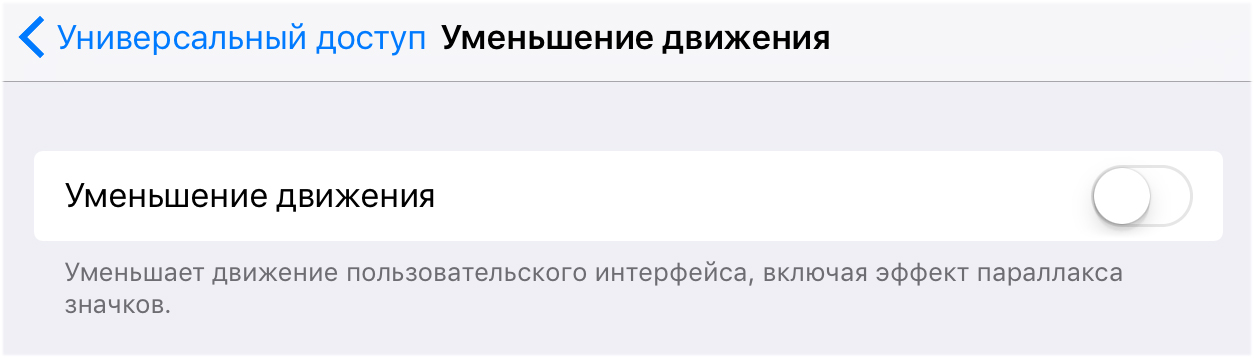
Шаг 4. Сделайте свайп от самого низа экрана для вызова Пункта управления. Потяните его наверх и когда он будет находиться в самой верхней точке экрана (на iPad это середина экрана), нажмите кнопку Домой.
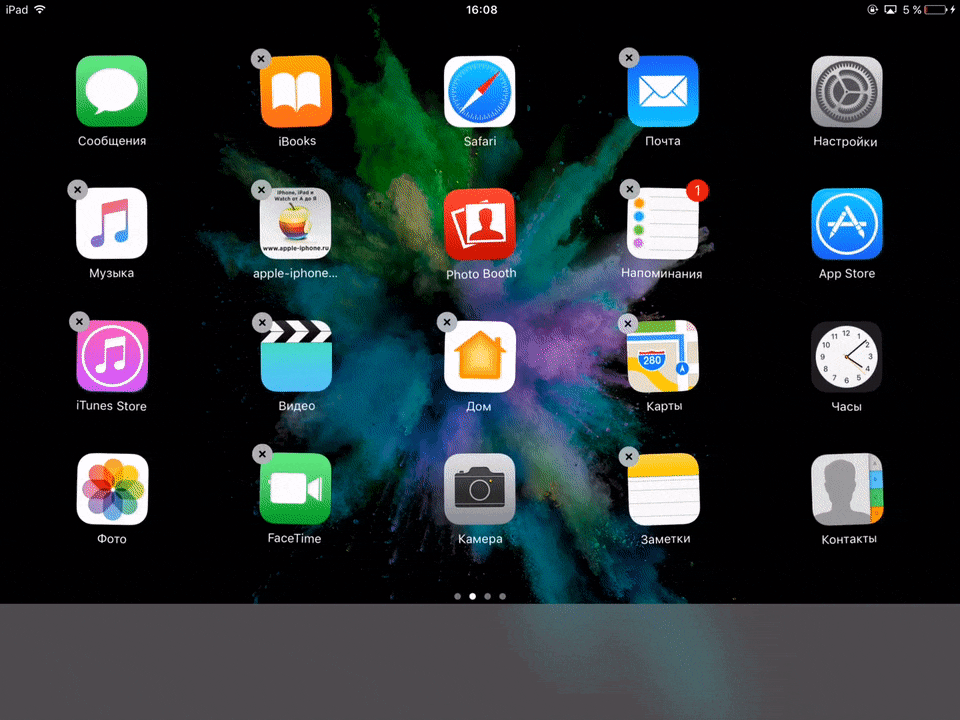
Источник
Как убрать подписи под иконками айфон
iPhones.ru запись закреплена
[#полезно@iphones] Как убрать подписи иконок на iPhone
В iOS 10 найден интересный баг, который позволяет полностью убрать подписи под иконками, скрыв имена приложений и игр. Проводить процедуру джейлбрейка для этого не нужно, а сам баг работает даже на последних бета-версиях iOS 10.
1. Откройте Настройки —> Основные —> Универсальный доступ —> Уменьшение движения и включите данную функцию. Пункт Эффект сообщений (авто) следует отключить.
2. Этот пункт можно выполнять по желанию, но для лучшего эффекта установите любые однотонные обои.
3. Убедитесь, что в Dock iPhone (четыре нижних иконки внизу экрана) есть приложения.
4. Вызовите Центр управления (свайп снизу вверх). Потяните Центр управления в верхнюю часть экрана и, не отпуская палец, нажмите клавишу Home. Получится может не с первого раза и главное условие — уловить момент, в который нужно отпустить с центра уведомлений после нажатия клавиши Домой.
Подписи под иконками тут же пропадут. Для удаления подписей с других иконок следует убрать приложения без подписей на главную область рабочего стола, а на их место установить четыре новых. Повторить операцию с Центром уведомления и повторно поменять подписи для новой порции иконок.
За три-четыре захода вы полностью избавитесь от подписей в пределах одного экрана Springboard.
Источник
Как скрыть подписи к иконкам на док-панели iOS 10
Даже несмотря на то, что iOS — система закрытая и взломать её довольно сложно, обойти некоторые запреты все же можно. И для этого совершенно не обязательно устанавливать Cydia.
Такую особенность iOS 10 как скрытые подписи иконок дока обнаружить можно разве что случайно, но от этого она не становится менее интересной. Баг проявляется после парочки нехитрых действий: нужно всего лишь свайпнуть снизу вверх для запуска Пункта управления, оттянуть его максимально над док-панелью и два раза нажать на кнопку Home, запустив режим многозадачности. После выхода на главный экран подписи иконок пропадут, а вернуть их можно заблокировав и разблокировав устройство заново.
А если хочешь, чтобы подписей не было даже после повторной разблокировки, зайди в Настройки — Основные — Универсальный доступ — Увеличение контраста и активируй ползунки Понижение прозрачности и Затемнение цветов. А после перейди в пункт Уменьшение движения и включи соответствующий ползунок и там. Теперь подписи не будут возвращаться даже после блокировки устройства, но вернутся при перезагрузке.
Если вы нашли ошибку, пожалуйста, выделите фрагмент текста и нажмите Ctrl+Enter.
Источник
Как убрать подписи под иконками айфон
Apple blog запись закреплена
[Секреты] Как скрыть подписи к иконкам приложений на домашнем экране iOS 10 без джейлбрейка
У всех желающих есть возможность оценить рабочий стол iPhone без подписей к значкам приложений. Причем для это не обязательно выполнять процедуру джейлбрейка.
Шаг 1: Разблокируйте устройство и потяните за Пункт управления вверх. Нужно добиться того, чтобы панель с переключателями оказалась выше дока.
Шаг 2: Удерживая Пункт управления в таком положении, нужно выполнить одно из следующих действий. Может получиться не с первого раза. Для начала попробуйте один раз нажать кнопку Home. После этого отпустите Пункт управления и посмотрите на подписи к иконкам.
Шаг 3: Если одиночный клик не сработал, снова вызовите Пункт управления и сделайте двойной клик кнопки Home. Так вы откроете панель многозадачности. Вместе с этим под значками в Док-панели должны исчезнуть все подписи.
Шаг 4: Если вы хотите, чтобы подписи были скрыты даже после разблокировки устройства, необходимо сделать дополнительный шаг.
Шаг 5: Перейдите в раздел Настройки –> Основные –> Универсальный доступ –>Увеличение контраста и активируйте оба пункта Понижение прозрачности и Затемнение цветов.
Шаг 6: Вернитесь на шаг выше и перейдите в раздел Уменьшение движения. Активируйте пункт Уменьшение движения.
Шаг 7: Если вы все сделали правильно, подписи к иконкам не появятся и после блокировки/разблокировки вашего гаджета.
Теперь вы можете перенести иконки без подписей на рабочий стол, добавить в док новые иконки и повторить процедуру. Таким образом, можно полностью избавить iPhone от подписей к иконкам.
Источник